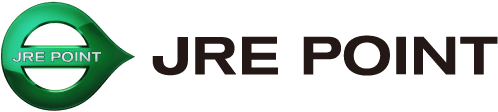ビューカードで新規登録する
ビューカードで新規登録する手順をご案内します。
- 店頭発行カード(ルミネカード・ビックカメラSuicaカードを除く)の場合、お受け取りの2日後から登録できます。
ステップ1ビューカードを準備
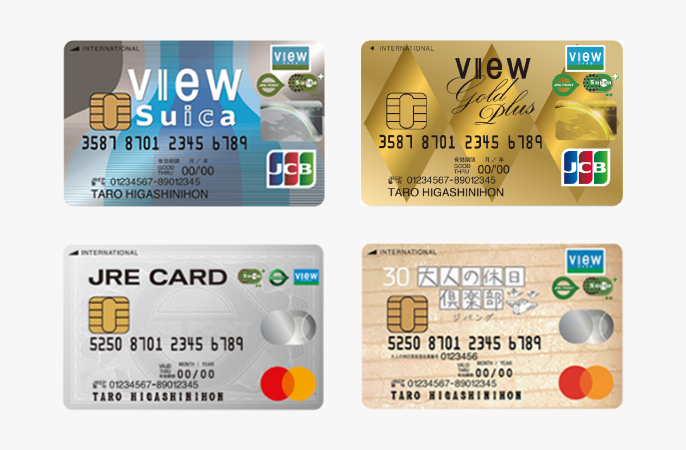
お手持ちのビューカードをご準備ください。
- Suica付きビューカードのSuicaでポイントを貯めるには、別途Suicaの登録が必要となります。
- 店頭発行カード(ルミネカード・ビックカメラSuicaカードを除く)の場合、お受け取りの2日後から登録できます。
- 家族カード、マークの付いたカード、および法人カードはJRE POINT WEBサイトには登録できません。
ステップ2トップページの[新規登録]から

JRE POINT WEBサイトのトップページ上部にある[新規登録]を押してください。
すでにJRE POINTカードをお持ちでWEBサイトに登録済みの方、もしくはSuicaでJRE POINT WEBサイトに登録されている方は、こちらをご確認ください。
ステップ3規約・利用の同意

「JRE POINT会員規約」および「利用同意」をご確認いただき、[JRE POINT会員規約に同意する]、[利用同意する]をチェックの上、[会員登録をする]を押してください。
ステップ4登録カードの選択

[ビューカードで登録]を選択してください。
ステップ5登録情報の入力(ビューカード情報)
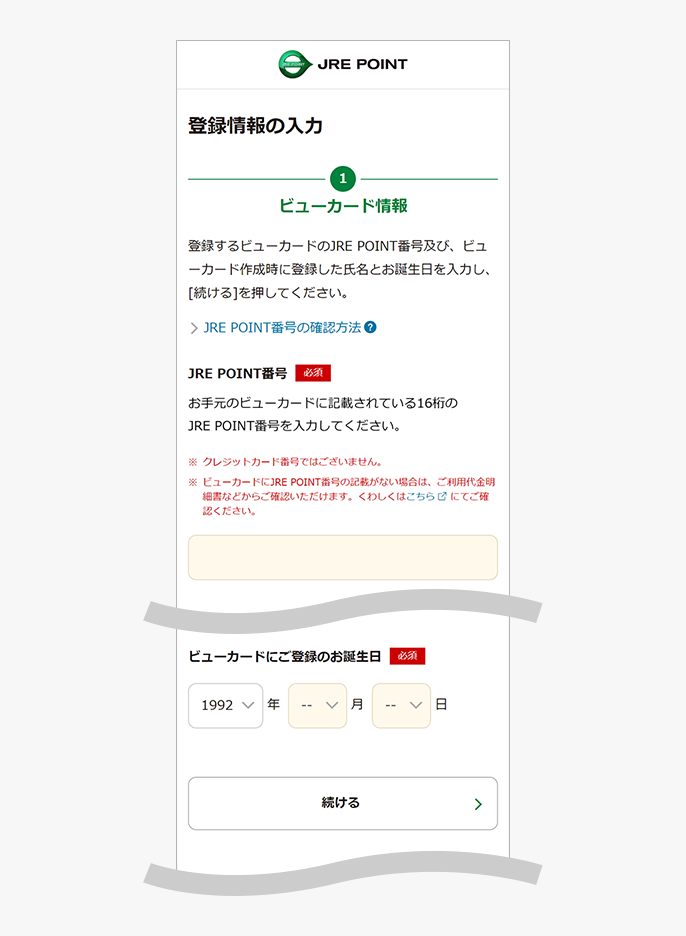
登録するビューカードのJRE POINT番号及び、ビューカードを作成した際に登録した氏名とお誕生日を入力し、[続ける]を押してください。
JRE POINT番号について
ビューカードをJRE POINT WEBサイトに登録するにはJRE POINT番号(16桁)が必要です。JRE POINT番号は、「カード券面」、「ご利用代金明細書」、「JRE POINT商品交換ダイヤル(自動音声応答電話)」のいずれかの方法でご確認いただけます。
スマートフォンでお手続きをされる場合、JRE POINT番号をカメラでスキャンできます
スマートフォンでお手続きをされる場合、JRE POINT番号入力欄下にある[カードをスキャン]をタップすると、スマートフォンのカメラ機能を使ってJRE POINT番号をスキャンし、入力することもできます。
- スキャンされたJRE POINT番号やカードの画像は保存されません。

ステップ6登録情報の入力(Suicaの同時登録設定)

登録するビューカードがSuica付きビューカードの場合、Suicaの同時登録設定画面が表示されます。Suicaの同時登録を行う場合は、該当のSuicaにチェックをしていただき、[同時登録の設定をする]を押してください。
ステップ7登録情報の入力(メールアドレス)

メールアドレスと必要事項を入力し、[続ける]を押してください。メールアドレスはJRE POINT WEBサイトにログインするときのユーザーIDとして登録されます。
ステップ8登録情報の入力(パスワード)

JRE POINT WEBサイトにログインするときのパスワードおよび、重要な情報にアクセスする際に使用する第2パスワードを入力し、[続ける]を押してください。
ステップ9登録情報の入力(メルマガ・ダイレクトメール)

JRE POINT WEBサイトからのメルマガ・ダイレクトメールをご選択いただき、[確認する]を押してください。
ステップ10登録情報の確認

登録情報の確認画面が表示されますので、入力内容をご確認の上、問題なければ[登録する]を押すと登録が完了となります。
ステップ11登録完了

登録完了です。ご登録のメールアドレス宛に届いている登録完了メールもご確認ください。
新規登録はこちらから
利用ガイド
各種手続きの方法を画面でご案内します。